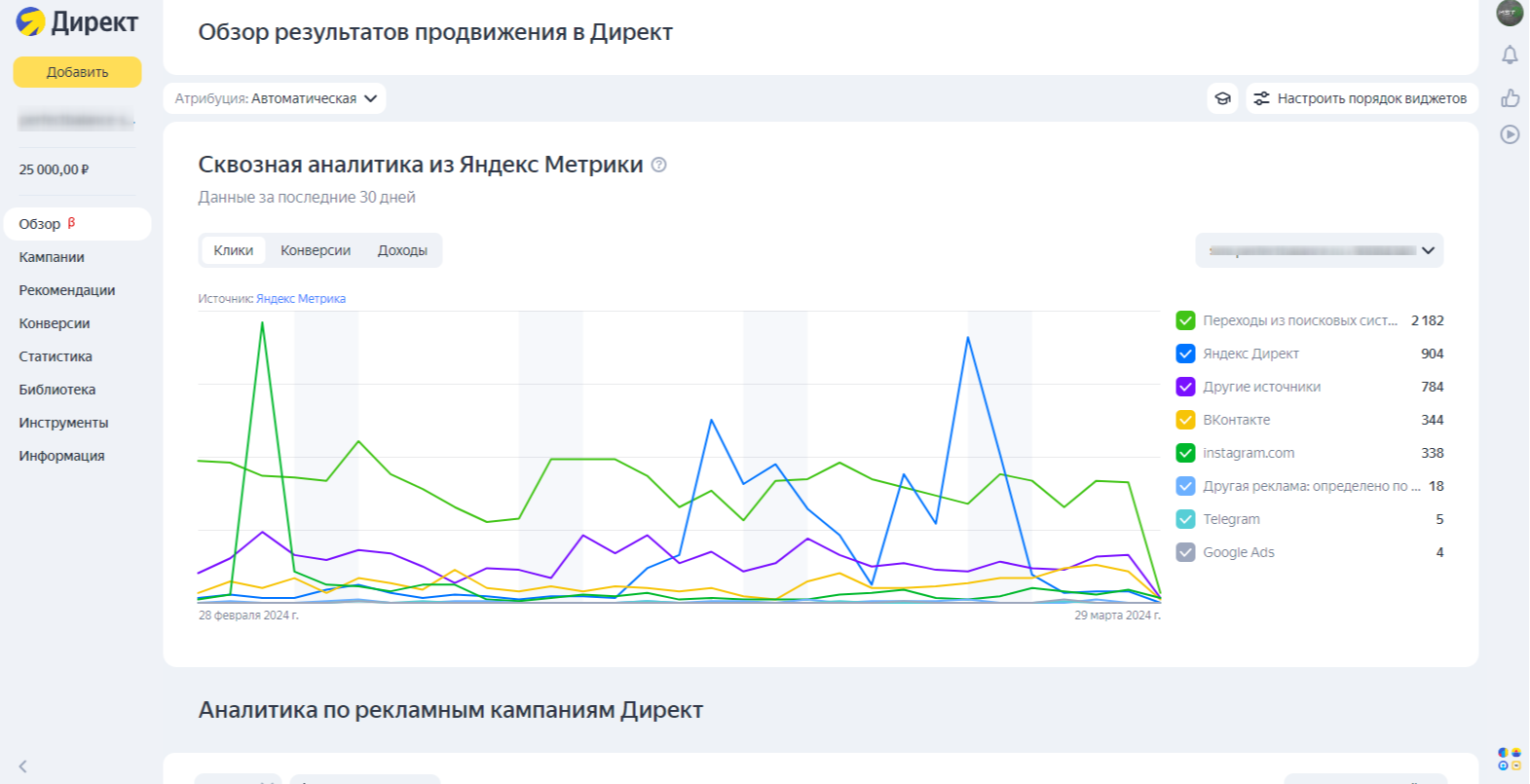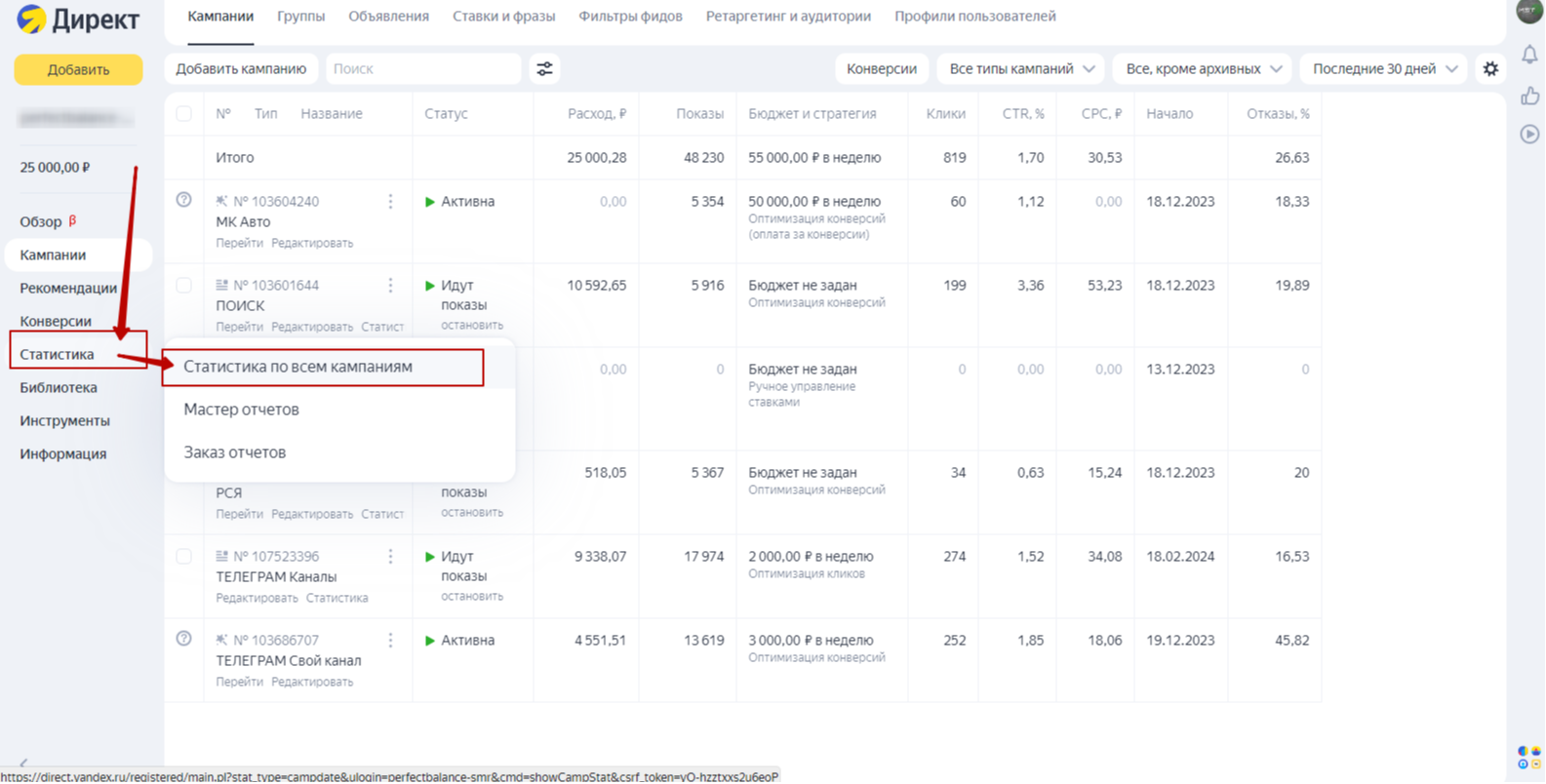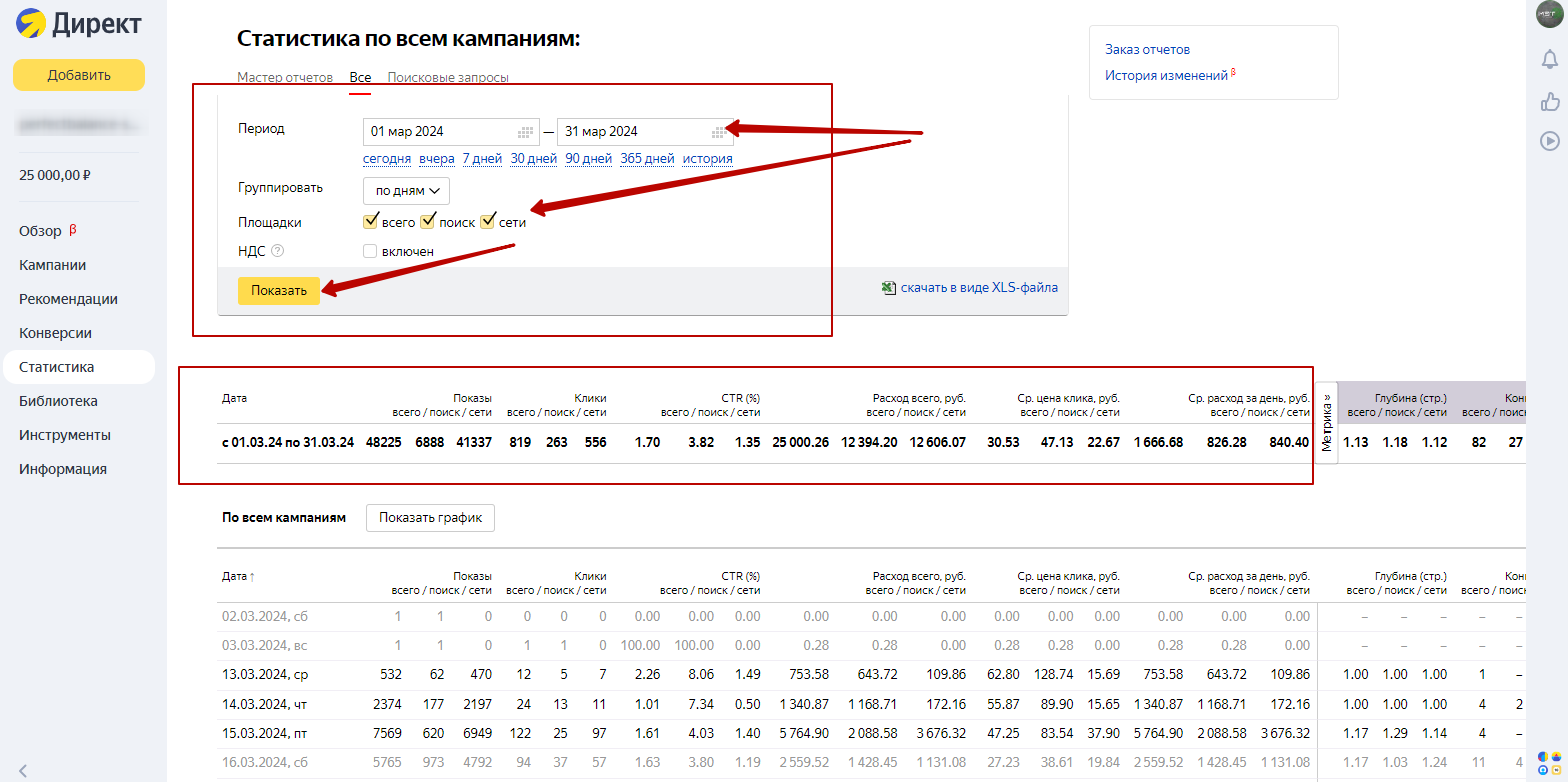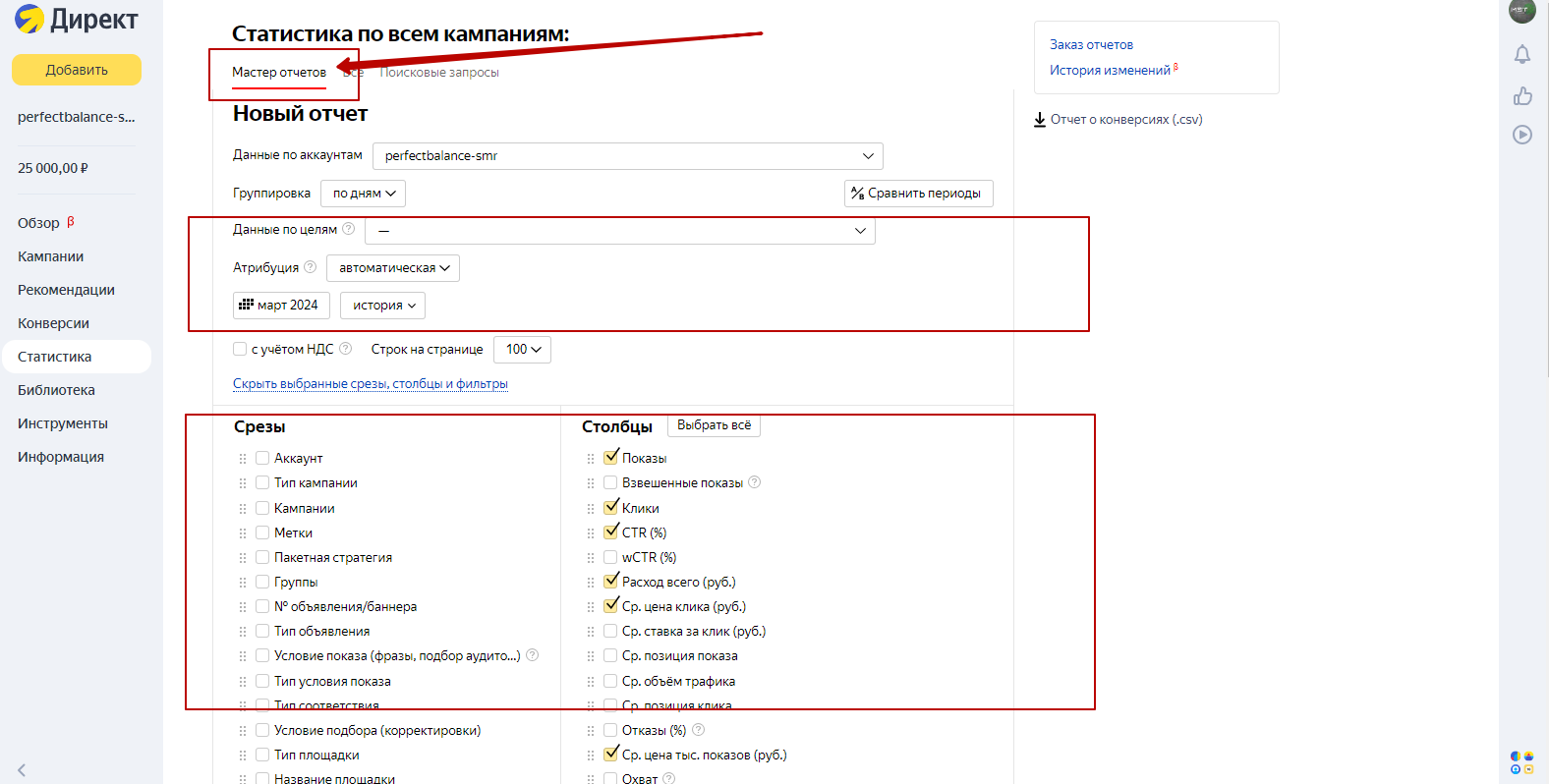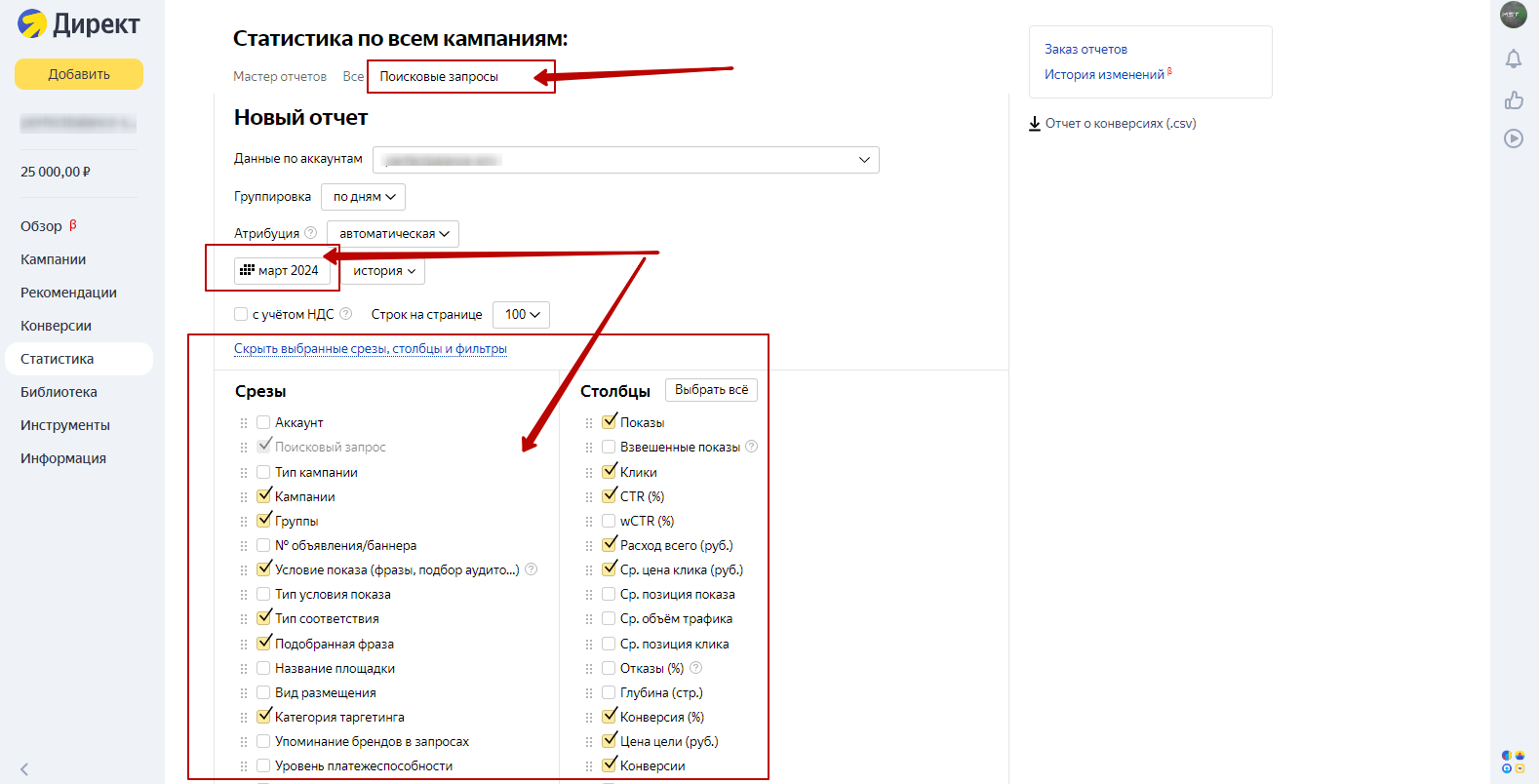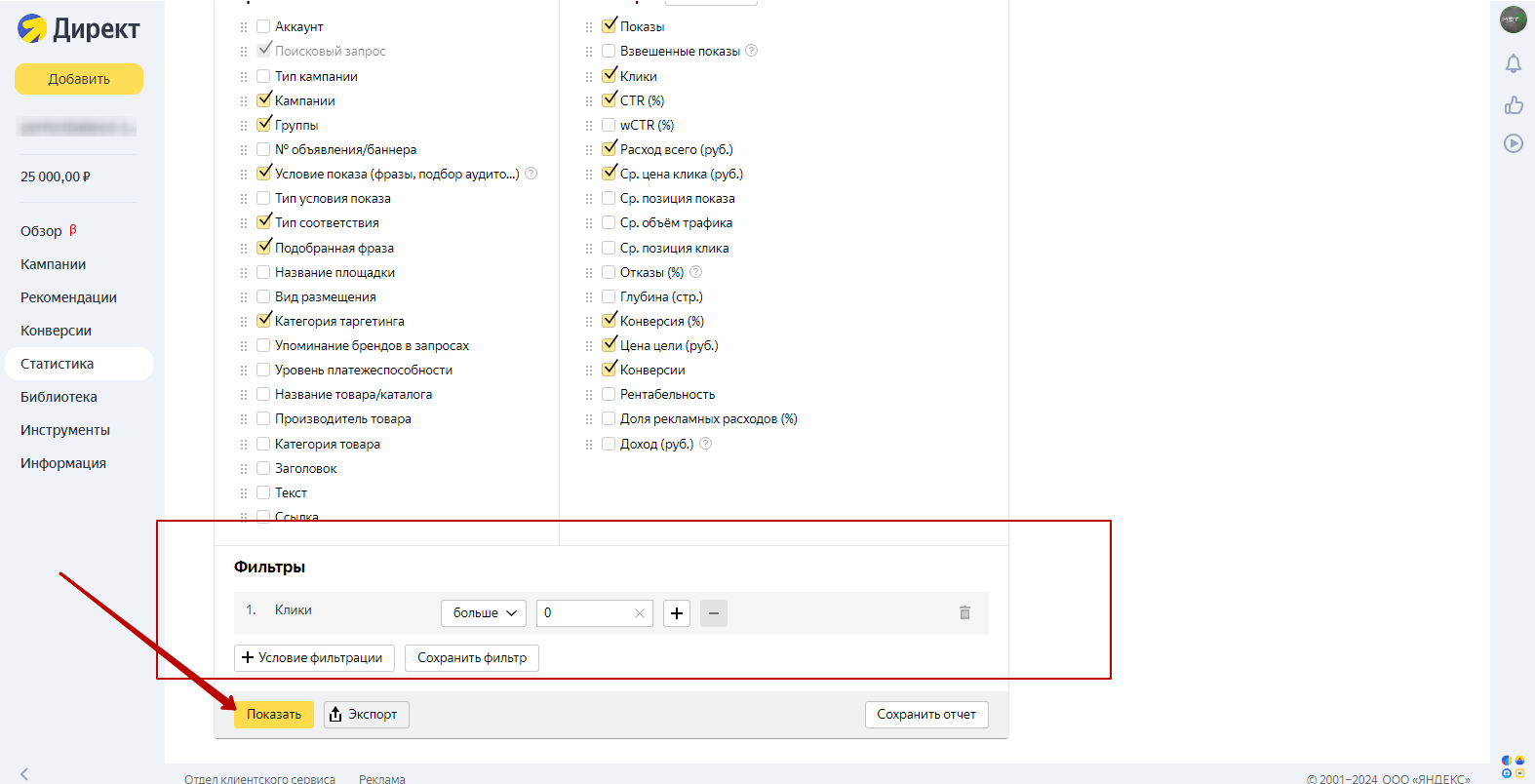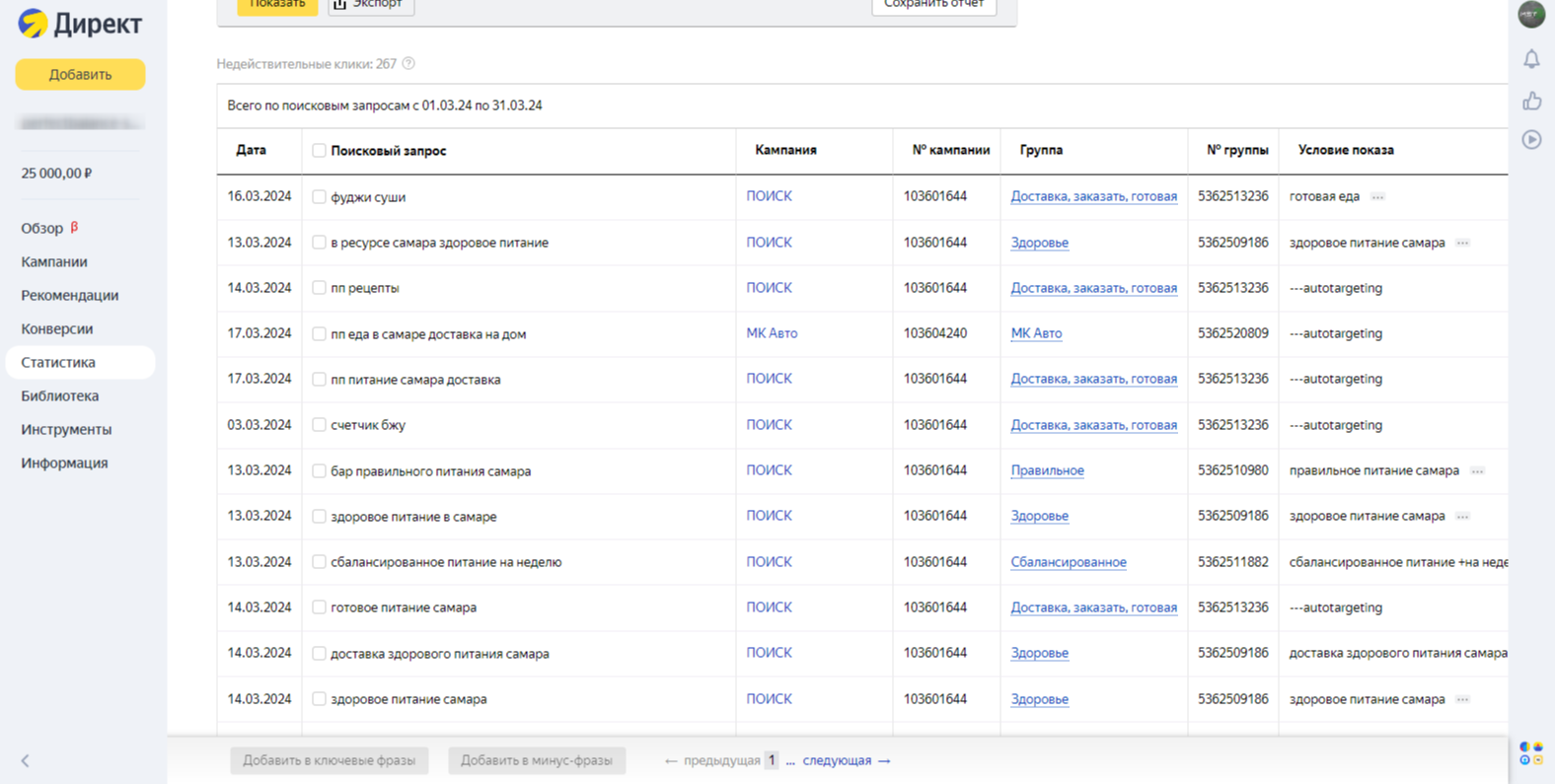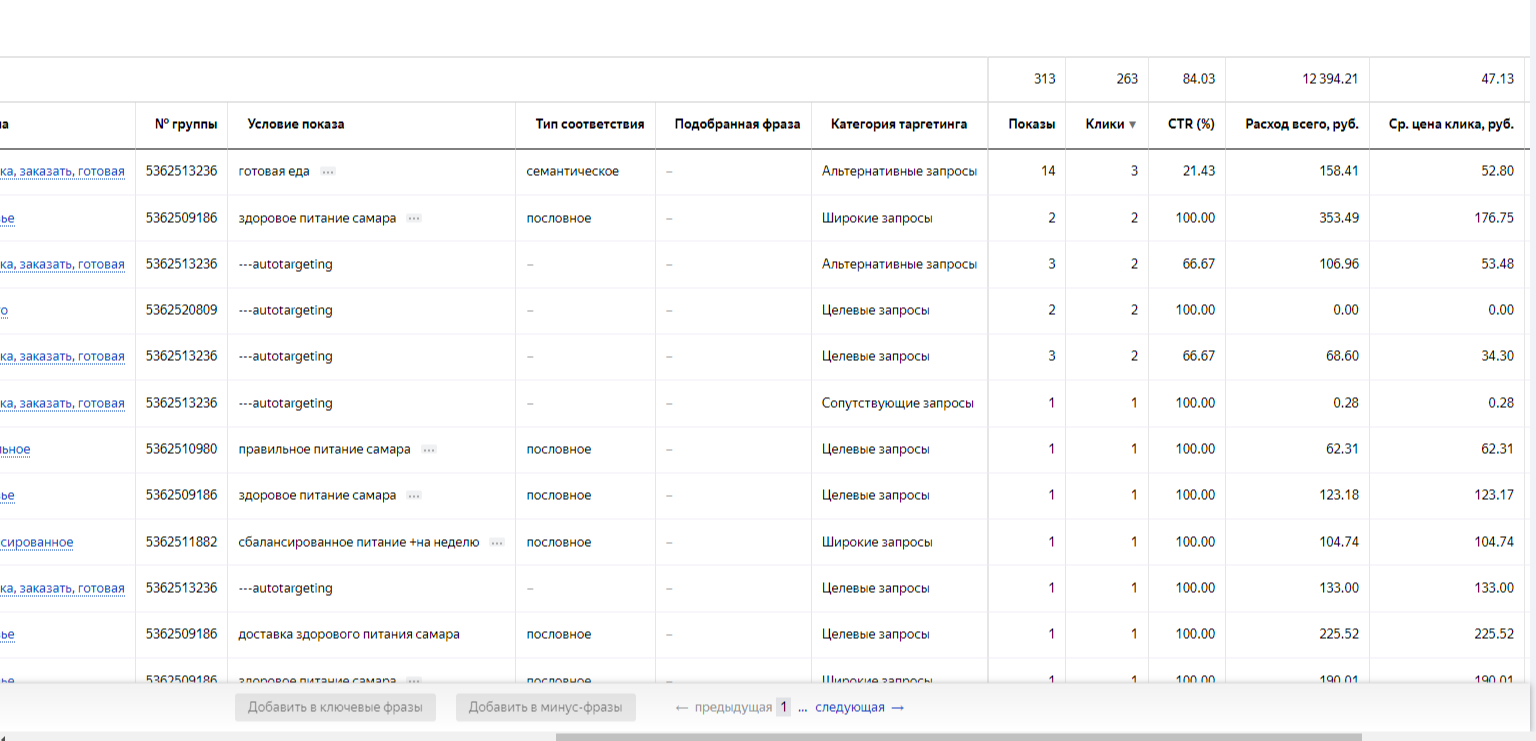Яндекс Директ
Основные отчёты в Яндекс Директе
Где смотреть основные показатели сайта в Яндекс Метрике мы разобрали в прошлой статье. Сегодня посмотрим, где брать цифры в Яндекс Директе. НЕ будем разбирать настройки. Посмотрим основные метрики: показы, клики, расход, запросы и т.д.
* * *
Заходи по ссылке https://direct.yandex.ru в том аккаунте, где настроена реклама, либо выдан управляющий доступ к кабинету Директа. Мы попадаем на страницу общего обзора. Здесь можно посмотреть графики, настроить виджеты.
(листай фото)
Во вкладке «Кампании» можно видеть все рекламные кампании, которые настроены, зайти в них посмотреть. Также можно видеть показатели за нужный период. Кому-то удобно смотреть данные здесь, но я обычно работаю во вкладке «Статистика»

Выбираем интересующий нас период. Ставим галочки «Всего, Поиск, Сети». Показатель «НДС» я не выбираю, так как он снимается при переводе средств на баланс. Но при желании можно смотреть данные, включая НДС.
Нажимаем кнопку «Показать» и видим основные цифры. Если пролистаем вниз, то увидим показатели по каждой кампании отдельно.
ПОИСК - это данные по поисковой рекламе (выдача Яндекса в ответ на запрос пользователя)
СЕТИ - это данные по рекламным сетям Яндекса - РСЯ. Баннеры и видео, которые «догоняют» людей, которые искали что-то по нужной тематике, были на сайте или интересовались похожими темами.
Думаю, здесь всё понятно? Показы объявлений, клики по объявлениям, CTR (кликабельность), расход, средняя цена клика, средний расход в день.
Для более подробных отчётов можно использовать вкладку «Мастер отчётов». (листай фото) Там можно задать кучу метрик для аналитики. Можешь попробовать, посмотреть. Если что - задавай вопросы, разберёмся)))
Нажимаем кнопку «Показать» и видим основные цифры. Если пролистаем вниз, то увидим показатели по каждой кампании отдельно.
ПОИСК - это данные по поисковой рекламе (выдача Яндекса в ответ на запрос пользователя)
СЕТИ - это данные по рекламным сетям Яндекса - РСЯ. Баннеры и видео, которые «догоняют» людей, которые искали что-то по нужной тематике, были на сайте или интересовались похожими темами.
Думаю, здесь всё понятно? Показы объявлений, клики по объявлениям, CTR (кликабельность), расход, средняя цена клика, средний расход в день.
Для более подробных отчётов можно использовать вкладку «Мастер отчётов». (листай фото) Там можно задать кучу метрик для аналитики. Можешь попробовать, посмотреть. Если что - задавай вопросы, разберёмся)))

А сейчас посмотрим, по каким именно запросам люди переходили на сайт, сколько это стоило. Эти данные позволяют нам увидеть НЕцелевые запросы и добавить их в «минуса», чтобы исключить выдачу объявлений по таким запросам. Нажимаем вкладку «Поисковые запросы». Задаём период. Предустановленных метрик хватает, чтобы получить основные данные. При желании, можно выбрать те, которые интересуют - их здесь много.
(листай фото)
Внизу можно отфильтровать по количеству кликов, кампаниям, объявлениям и т.д. Обычно я оставляю фильтр, который стоит изначально. По этому фильтру мы увидим запросы, по которым был совершён хотя бы один переход на сайт. Если убрать этот фильтр, то будут показаны ВСЕ фразы, по которым было показано объявление, даже без клика по нему. Нажимаем «Показать»
(листай фото)
Внизу можно отфильтровать по количеству кликов, кампаниям, объявлениям и т.д. Обычно я оставляю фильтр, который стоит изначально. По этому фильтру мы увидим запросы, по которым был совершён хотя бы один переход на сайт. Если убрать этот фильтр, то будут показаны ВСЕ фразы, по которым было показано объявление, даже без клика по нему. Нажимаем «Показать»

Здесь мы видим все поисковые фразы, которые вводили пользователи и показатели, которые мы выбрали. С какой кампании, группы был показ. Сколько было показов, сколько кликов, CTR (кликабельность), расход и т.д. Если мы видим фразу, по которой НЕ нужно показывать объявление, то можно её добавить в минус-фразы прямо из интерфейса, либо скопировать и добавить во все кампании.

_______________________________
Основные метрики мы рассмотрели. Для более глубокой аналитики можно разбираться самому, спросить у меня или у поисковика. Любой отчёт можно выгрузить в файл Эксель.
назад к списку...
Основные метрики мы рассмотрели. Для более глубокой аналитики можно разбираться самому, спросить у меня или у поисковика. Любой отчёт можно выгрузить в файл Эксель.
назад к списку...